Курсор мыши играет важную роль в комфортной игровой среде. Он позволяет игроку взаимодействовать с игровым миром, управлять персонажем и принимать решения. Однако, многим геймерам знакома проблема тормозящегося курсора, которая может привести к неудобствам и снижению игровой производительности.
Главная причина тормозящегося курсора мыши в игре - это низкая частота обновления (динамическая развертка) экрана. При низкой частоте обновления, изображение на экране обновляется менее плавно, и курсор мыши может появляться с небольшой задержкой, отставать от движений руки игрока и тормозить.
Как же исправить эту проблему? В первую очередь, следует убедиться, что у вас установлена оптимальная частота обновления экрана и разрешение, на которое рассчитана игра. Более высокая частота обновления экрана позволит получить более плавное изображение и уменьшить задержки курсора мыши.
Что делать, если курсор мыши тормозит в игре

Если вы замечаете, что курсор мыши тормозит в игре и двигается не плавно, это может испортить весь игровой опыт. Вот несколько шагов, которые вы можете предпринять, чтобы решить эту проблему:
1. Обновите драйверы мыши:
Устаревшие или поврежденные драйверы мыши могут приводить к проблемам с курсором в игре. Перейдите на официальный сайт производителя вашей мыши и загрузите самые последние версии драйверов. Установите их и перезагрузите компьютер. Это поможет обновить и исправить возможные ошибки драйвера.
2. Измените чувствительность мыши:
В настройках игры или в настройках системы можно увеличить или уменьшить чувствительность мыши. Попробуйте настроить чувствительность мыши на более низкое значение или, наоборот, на более высокое значение. Экспериментируйте, чтобы найти оптимальную настройку для вашей игры.
3. Закройте ненужные программы:
Некоторые программы, работающие в фоновом режиме, могут конфликтовать с игрой и вызывать задержку при перемещении курсора. Закройте все ненужные программы во время игры, чтобы убедиться, что они не влияют на производительность мыши.
4. Используйте проводную мышь:
Если вы используете беспроводную мышь, попробуйте подключить проводную мышь и проверить, изменится ли производительность курсора. Иногда беспроводные устройства могут иметь проблемы с передачей сигнала, что может привести к задержкам.
Если ни один из этих шагов не помог, возможно, есть другие причины, вызывающие задержку курсора в игре, такие как недостаточно мощный компьютер или проблемы с самой игрой. Обратитесь к форумам сообщества игры или обратитесь в службу поддержки игры для получения более подробной помощи.
Причины тормозов курсора мыши в игре
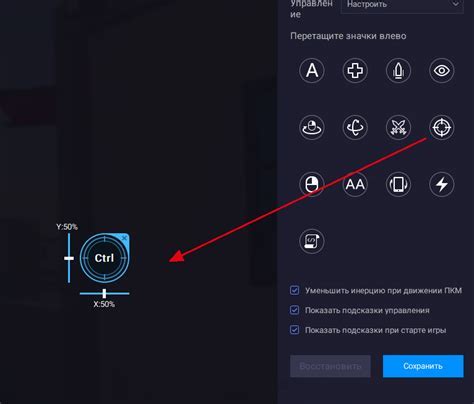
Когда курсор мыши начинает тормозить во время игры, это может быть вызвано несколькими причинами. Вот некоторые из них:
1. Высокая нагрузка на процессор и графическую карту: Игры требуют большого количества вычислительных ресурсов, что может привести к тормозам курсора мыши. Если ваш компьютер не обладает достаточной производительностью, это может оказывать влияние на работу мыши.
2. Низкая частота обновления мыши: Если частота обновления мыши настроена ниже оптимального значения, это может привести к тормозам курсора в игре. Убедитесь, что настройки частоты обновления мыши установлены на максимальное значение.
3. Проблемы с драйверами или программным обеспечением: Устаревшие или поврежденные драйверы мыши или программное обеспечение могут вызывать тормоза курсора в игре. Убедитесь, что все драйверы и программное обеспечение на вашем компьютере обновлены до последней версии.
4. Наличие вирусов или вредоносного ПО: Вирусы и вредоносное ПО могут также влиять на работу мыши в игре. Проведите антивирусную проверку системы и удалите все обнаруженные угрозы.
5. Загруженность системы: Если фоновые процессы или другие приложения занимают большую часть ресурсов системы, это может сказаться на производительности курсора мыши в игре. Закройте все ненужные процессы и приложения перед запуском игры.
Устранение причины тормозов курсора мыши в игре может помочь улучшить игровой опыт и повысить комфорт при использовании мыши. Попробуйте устранить все вышеперечисленные причины и, если проблема сохраняется, обратитесь за помощью к специалисту или разработчику игры.
Влияние на игровой процесс

Тормозящий курсор мыши может существенно влиять на игровой процесс. Во-первых, это может серьезно затормозить реакцию игрока, особенно в быстропроходящих ситуациях или во время стратегических решений. Замедленная реакция может привести к потере контроля над игровым персонажем, что может привести к поражению или проигрышу.
Во-вторых, это может повлиять на точность кликов и перемещений курсора. Если курсор мыши тормозит и задерживается, трудно совершать мелкие и точные движения, что может затруднить выполнение определенных задач в игре, таких как стрельба или управление транспортом.
Также тормозящий курсор мыши может вызывать неприятное чувство дискомфорта и раздражение у игрока, что в свою очередь может отрицательно влиять на его игровую эффективность и уровень удовлетворения.
В целом, тормозящий курсор мыши является серьезной проблемой для игрового процесса, оказывая негативное влияние на реакцию, точность движений и общее удовлетворение от игры. Решение этой проблемы может потребовать дополнительных настроек или технических мероприятий для оптимизации работы мыши в игровой среде.
Как устранить тормоза курсора в игре
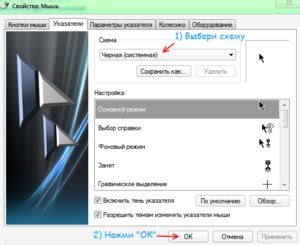
Первым шагом, который стоит попробовать, является установка наиболее свежего драйвера для вашей видеокарты. Устаревший драйвер может негативно влиять на производительность графики и вызывать задержку движения курсора мыши. Посетите официальный сайт производителя вашей видеокарты и загрузите последнюю версию драйвера согласно модели вашей карты.
Далее, рекомендуется проверить, нет ли активных программ или процессов на вашем компьютере, которые могут загружать систему и вызывать торможение курсора в игре. Закройте все ненужные программы и фоновые процессы, особенно те, которые потребляют большое количество ресурсов компьютера.
Еще одной причиной торможения курсора может быть недостаточное количество оперативной памяти. Проверьте объем установленной оперативной памяти и убедитесь, что ее достаточно для плавной работы игры. Если памяти недостаточно, рекомендуется добавить еще модуль памяти или обновить существующий до более емкого.
Также стоит уделить внимание настройкам игры. Уменьшите графические настройки на минимум или выберите более низкое разрешение экрана. Это поможет уменьшить нагрузку на видеокарту и увеличит производительность игры, включая движение курсора.
Если вы играете в онлайн-игры, то торможение курсора может быть вызвано низкой скоростью интернет-соединения или большой задержкой сети. Улучшить скорость интернета можно путем использования проводного подключения вместо беспроводного, а также закрытия других приложений, использующих интернетную пропускную способность.
Важность обновления драйверов
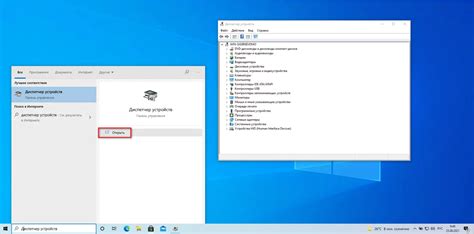
Если драйвер мыши устарел или был неправильно установлен, это может привести к торможению курсора в игре. Устройство мыши может работать неэффективно, что приводит к задержке перемещения на экране и затрудняет точное управление в игре.
Обновление драйверов является важной задачей для поддержания оптимальной производительности ПК и устранения возможных проблем с курсором мыши. В первую очередь, рекомендуется проверить официальный веб-сайт производителя устройства мыши. Там можно найти последние версии драйверов, совместимые с операционной системой и конкретной моделью устройства мыши.
Обновление драйверов можно произвести вручную, загрузив последнюю версию с официального веб-сайта производителя и следуя инструкциям по установке. Также можно воспользоваться специальными программами для автоматического обновления драйверов, которые сканируют систему на наличие устаревших драйверов и предлагают обновление с помощью нескольких кликов.
Обновление драйверов может не только исправить проблему с тормозящим курсором мыши в игре, но и повысить общую производительность и стабильность ПК. Регулярное обновление драйверов рекомендуется как часть общей стратегии поддержания оптимальной работы компьютера.
Дополнительные способы оптимизации работы курсора мыши в игре
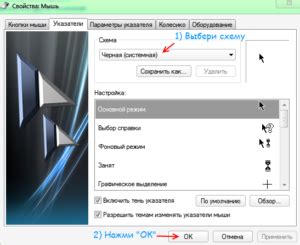
- Изменение DPI настройки мыши: Некоторые игроки предпочитают установить более высокое значение DPI (точек на дюйм), чтобы сделать движения курсора более точными и быстрыми в игре. Однако, это может потребовать дополнительной настройки в игре для оптимального соответствия движениям мыши.
- Отключение функции сглаживания мыши: В некоторых случаях включенная функция сглаживания мыши может вызывать задержку и снижение прецизионности курсора в игре. Отключение данной функции в настройках мыши может помочь улучшить отзывчивость.
- Уменьшение сенсорной чувствительности мыши: Если курсор мыши непредсказуемо перемещается по экрану, можно уменьшить сенсорную чувствительность мыши в настройках драйвера или программы для мыши. Это поможет установить более стабильное и управляемое движение курсора в игре.
- Обновление драйвера мыши: Устаревший драйвер мыши может вызывать проблемы с отзывчивостью и плавностью движения курсора. Регулярное обновление драйвера мыши может помочь улучшить производительность и оптимизацию работы курсора в игре.
- Закрытие фоновых программ: Некоторые фоновые программы, такие как загрузчики или антивирусные программы, могут потреблять ресурсы системы и влиять на производительность мыши в игре. Перед запуском игры рекомендуется закрыть все ненужные программы, чтобы освободить ресурсы системы.
Реализация данных рекомендаций может помочь оптимизировать работу курсора мыши в игре, обеспечивая плавность и отзывчивость, необходимые для достижения успеха в игровом процессе.



